".extra-menu { background-color: #f3f3f3; padding: 20px; } .extra-menu .extra-menu-h { height: 36px; } .extra-menu .extra-menu-h h3 { display:inline-block; } .extra-menu ul a{ text-decoration: none; } .extra-menu .menu-child { text-indent: 4em; } .extra-menu .menu-child:before { left: 4em; } .extra-menu .extra-menu-h h3 { line-height: 36px; } .collapse-toggle { float: right; cursor: pointer; user-select: none; display: inline-flex; align-items: center; font-size: 14px; } .collapse-toggle img { width: 30%; transform: rotate(180deg); } .collapse-content { margin-bottom: 0px !important; margin-top: 20px !important; overflow: hidden; max-height: 0; transition: max-height 0.3s ease-out; } .collapse-content.expanded { max-height: 1000px; /\* 设置一个足够大的值,确保内容可以完全展开 \*/ } .ph-id { position: relative; top: -90px; } jQuery(document).ready(function( $ ) { $('.collapse-toggle').on('click',function(){ var content = document.querySelector('.collapse-content'); content.classList.toggle('expanded'); if (content.classList.contains('expanded')) { $(this).find('div').text('收起'); $(this).find('img').css('transform','rotate(180deg)'); } else { $(this).find('div').text('展开'); $(this).find('img').css('transform','rotate(0deg)'); } }) })
Nextcloud是一款开源免费的私有云存储网盘项目,可以让你快速便捷地搭建一套属于自己或团队的云同步网盘,从而实现跨平台跨设备文件同步、共享、版本控制、团队协作等功能。它的客户端覆盖了Windows、Mac、Android、iOS、Linux 等各种平台,也提供了网页端以及 WebDAV接口,所以你几乎可以在各种设备上方便地访问你的云盘。今天小编给大家介绍下利用Nextcloud以使用Linode对象存储作为外部存储的教程。
**一、Nextcloud配置**
1.登录到您的Nextcloud。
2.点击顶部导航菜单中的用户图标(或齿轮),然后选择Apps。
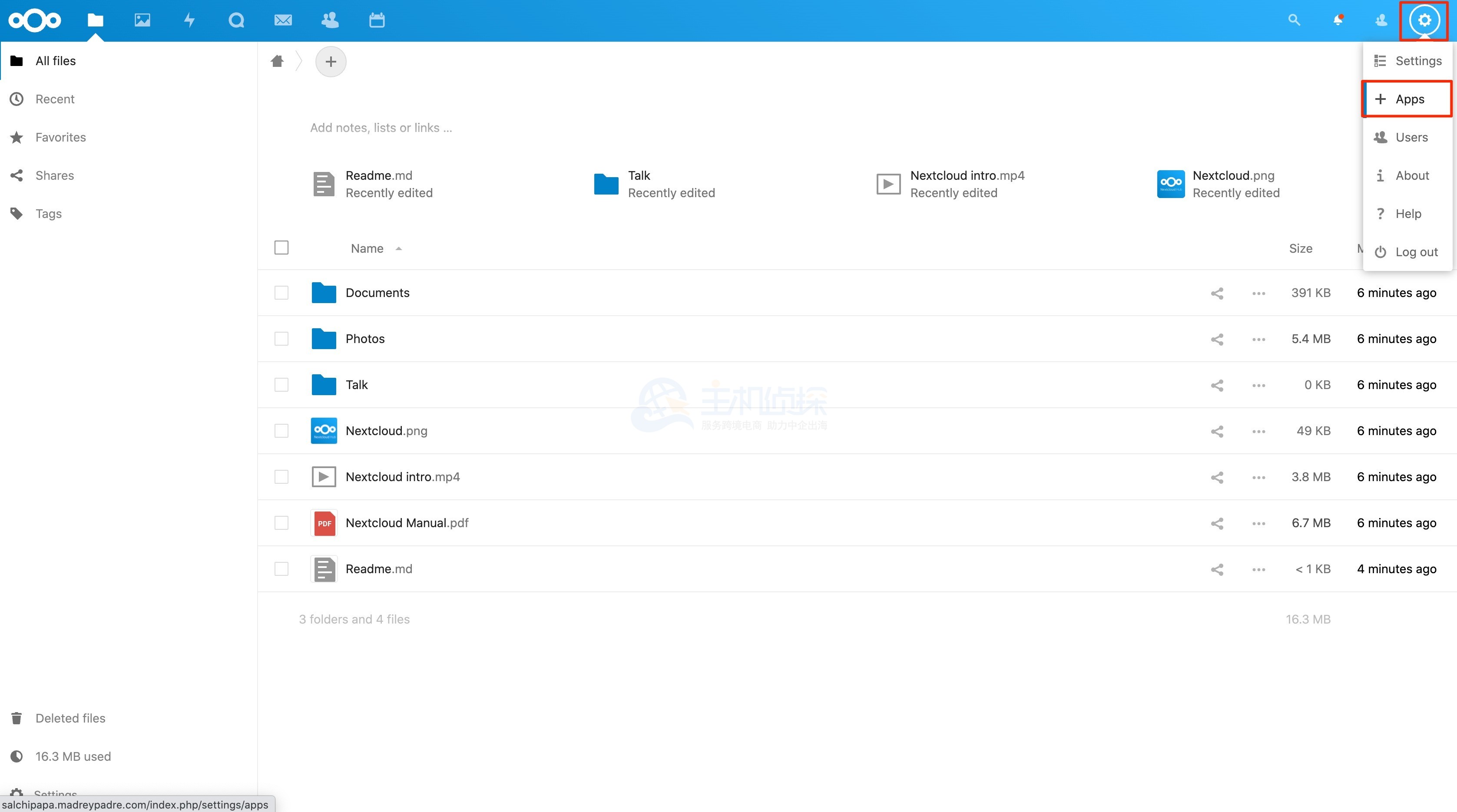
3.单击文件以访问左侧导航菜单中与文件管理相关的所有Nextcloud应用程序。
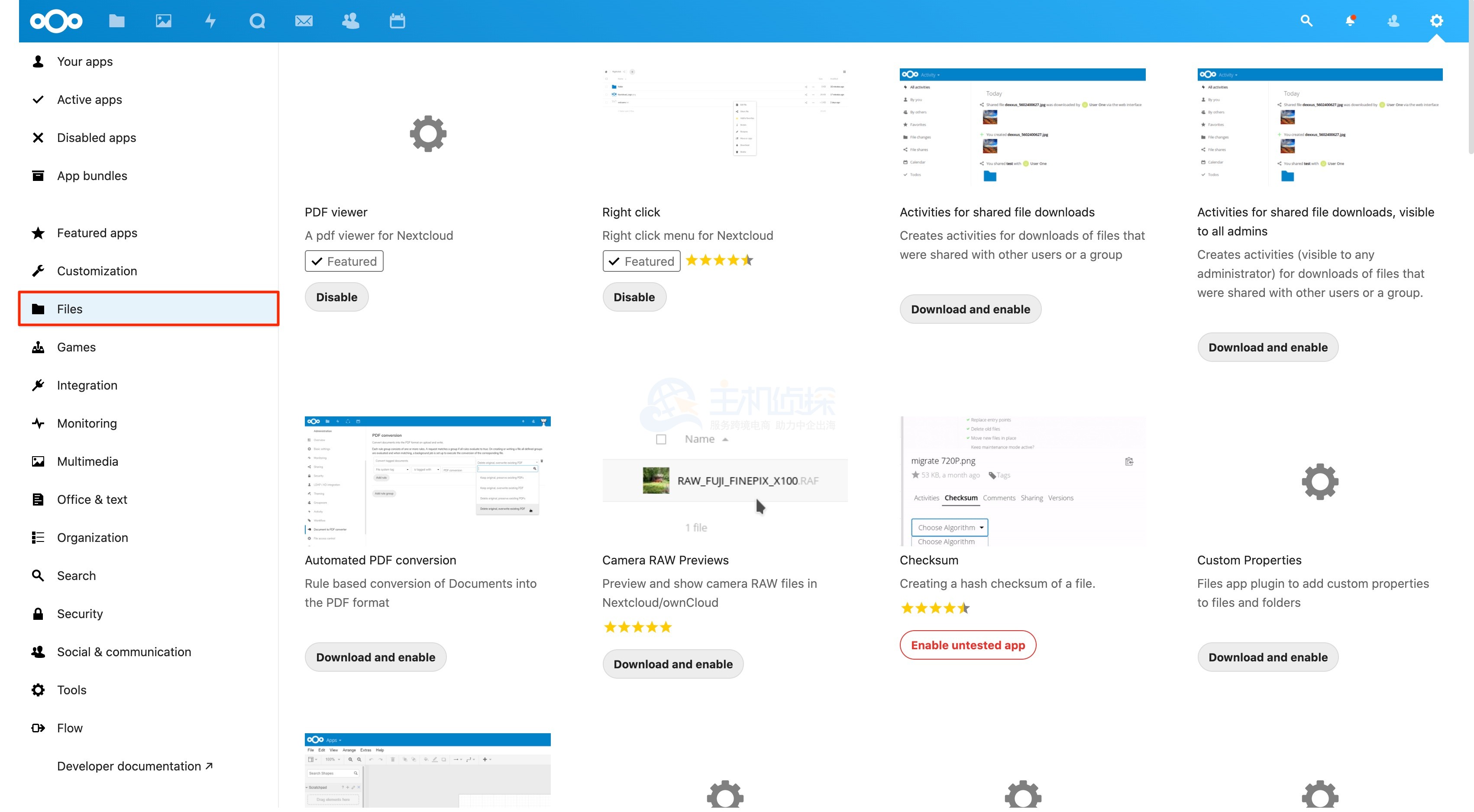
4.使用顶部导航中的搜索字段来缩小可见应用的范围。您可以输入external作为搜索词。
5.查看外部存储支持应用程序,单击“启用”按钮以将其安装到Nextcloud实例。
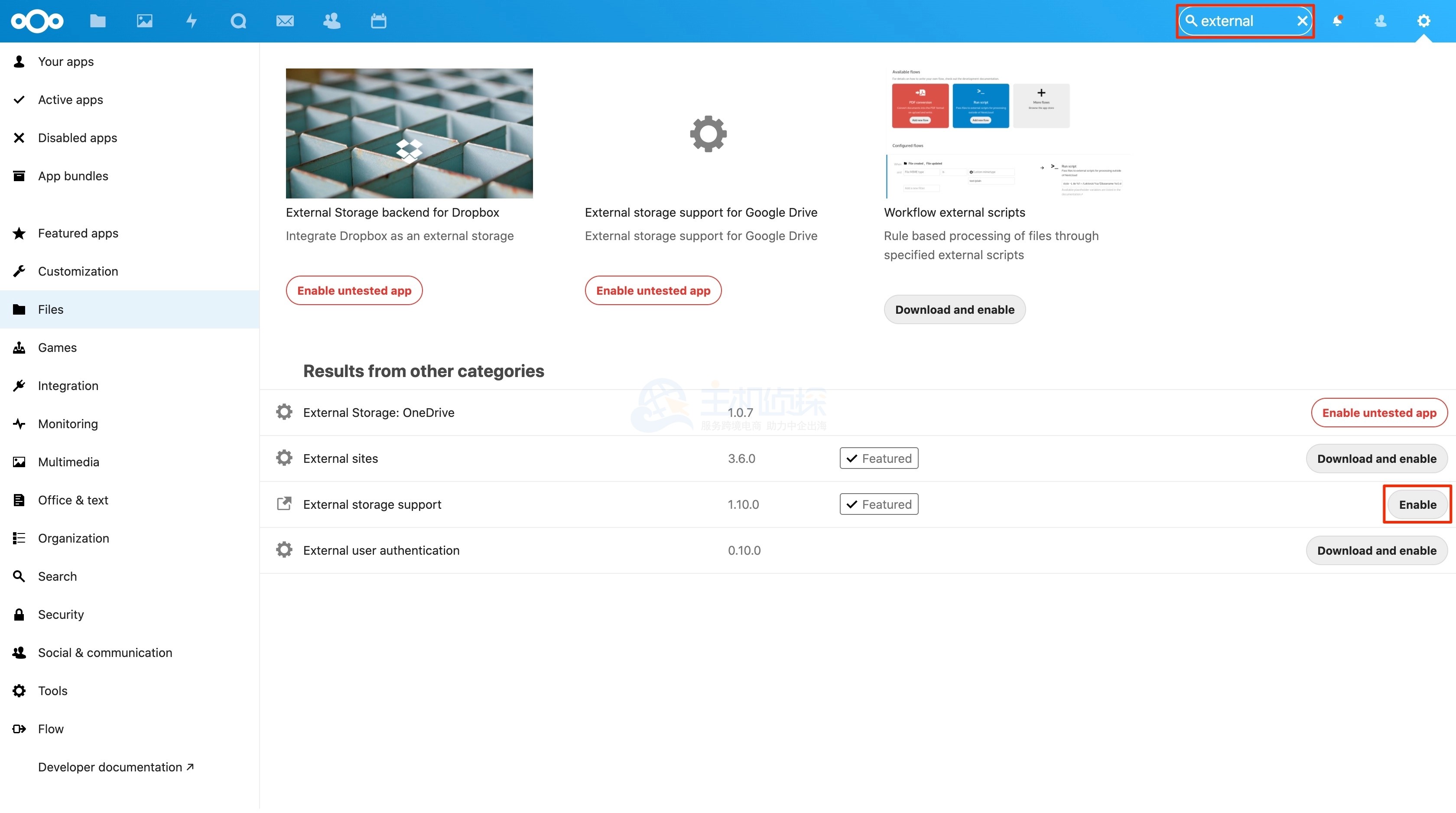
**二、创建一个新的[Linode](/#)对象存储外部存储挂载**
启用“外部存储支持”应用程序后,您现在即可添加新的外部存储安装。您将新的外部存储安装配置为使用Linode对象存储服务。
注意:如果尚未在Linode帐户上启用对象存储并创建对象存储访问密钥,则应在进行本步骤之前先进行操作。
1.点击顶部导航菜单中的用户图标(或齿轮),然后选择设置。
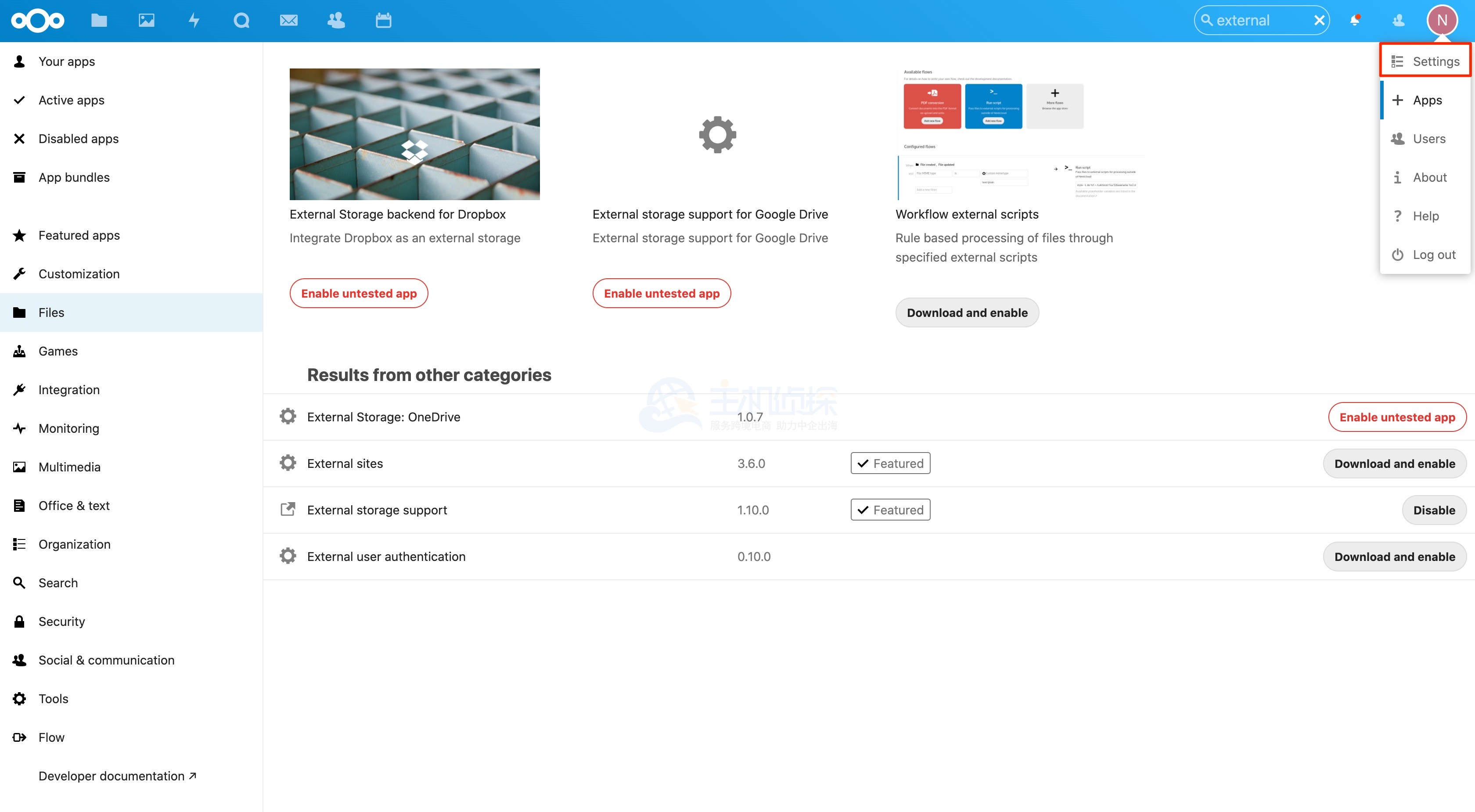
2.在左侧导航菜单中,在“管理”标题下,单击“外部存储”。出现“外部存储”管理页面。
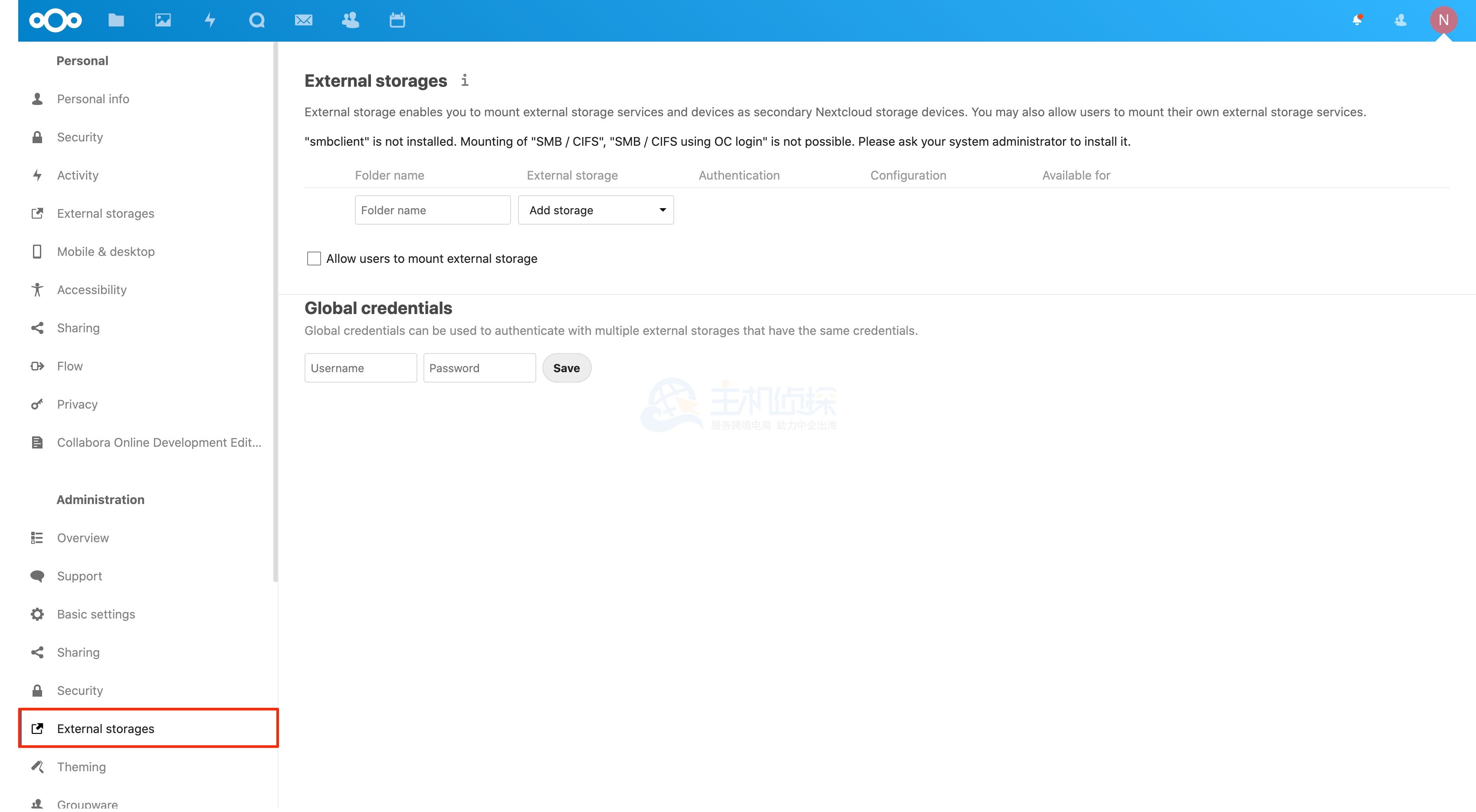
3.在“文件夹名称”文本输入框中,提供外部存储目录的名称。
4.从外部存储下拉菜单中,选择Amazon S3选项。
注意:Linode对象存储是S3兼容的。Nextcloud默认情况下会连接到Amazon的对象存储服务,但是,在下一步中,您将覆盖默认行为以改为使用Linode对象存储主机。
5.从身份验证下拉菜单中选择访问密钥。
6.在“配置”标题下,提供以下配置:
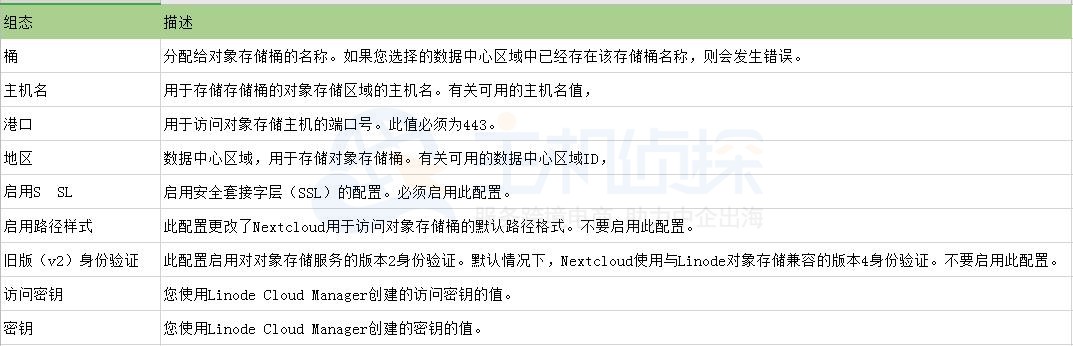
7.在“可用于文本”输入框中,输入您要授予对Linode Object Storage外部存储的访问权限的组名。
8.单击复选图标以保存配置。如果所有配置均有效,则应该在外部存储条目旁边看到一个绿色复选框。
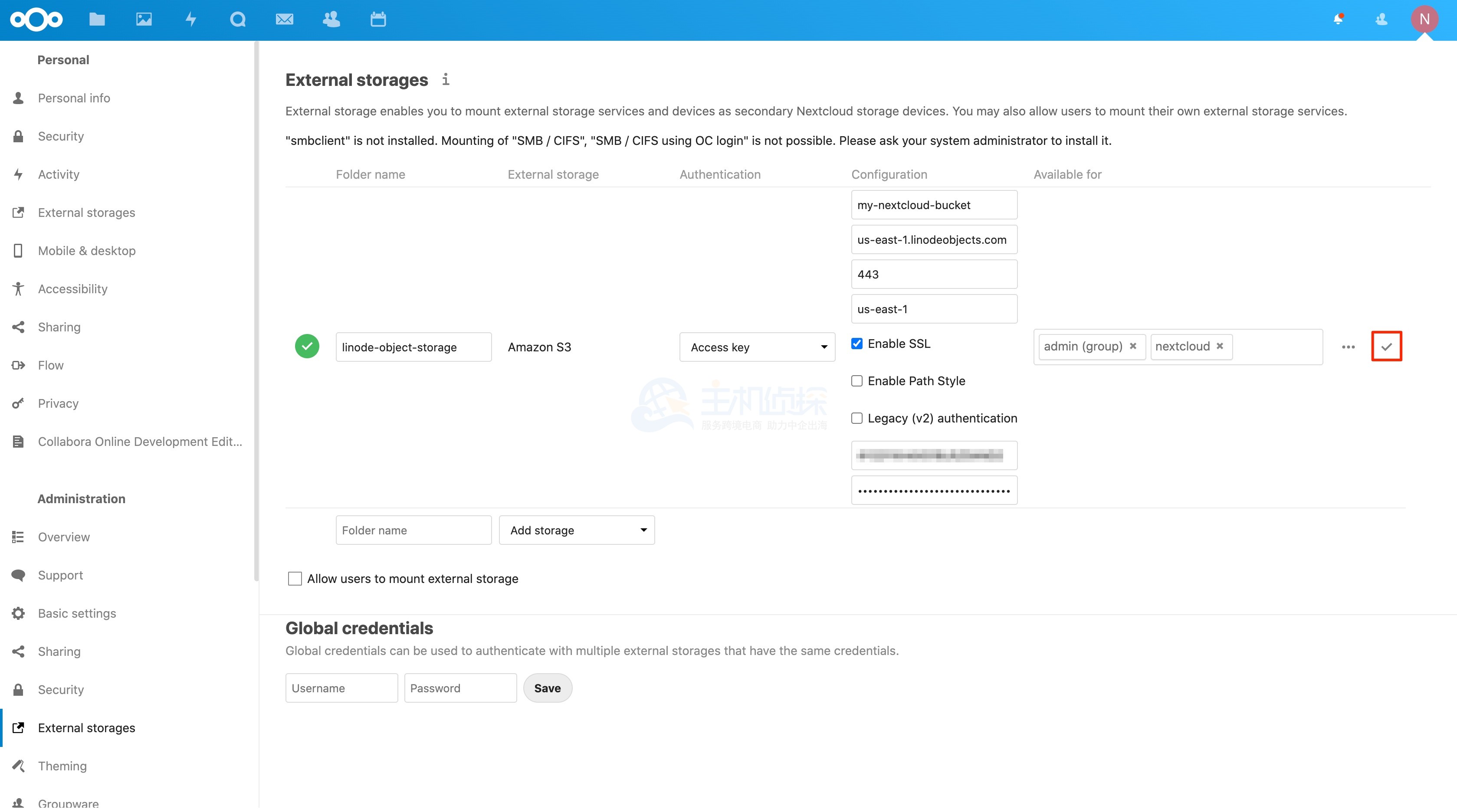
9.使用顶部导航菜单,单击文件菜单项。外部存储文件夹出现在文件夹列表中。
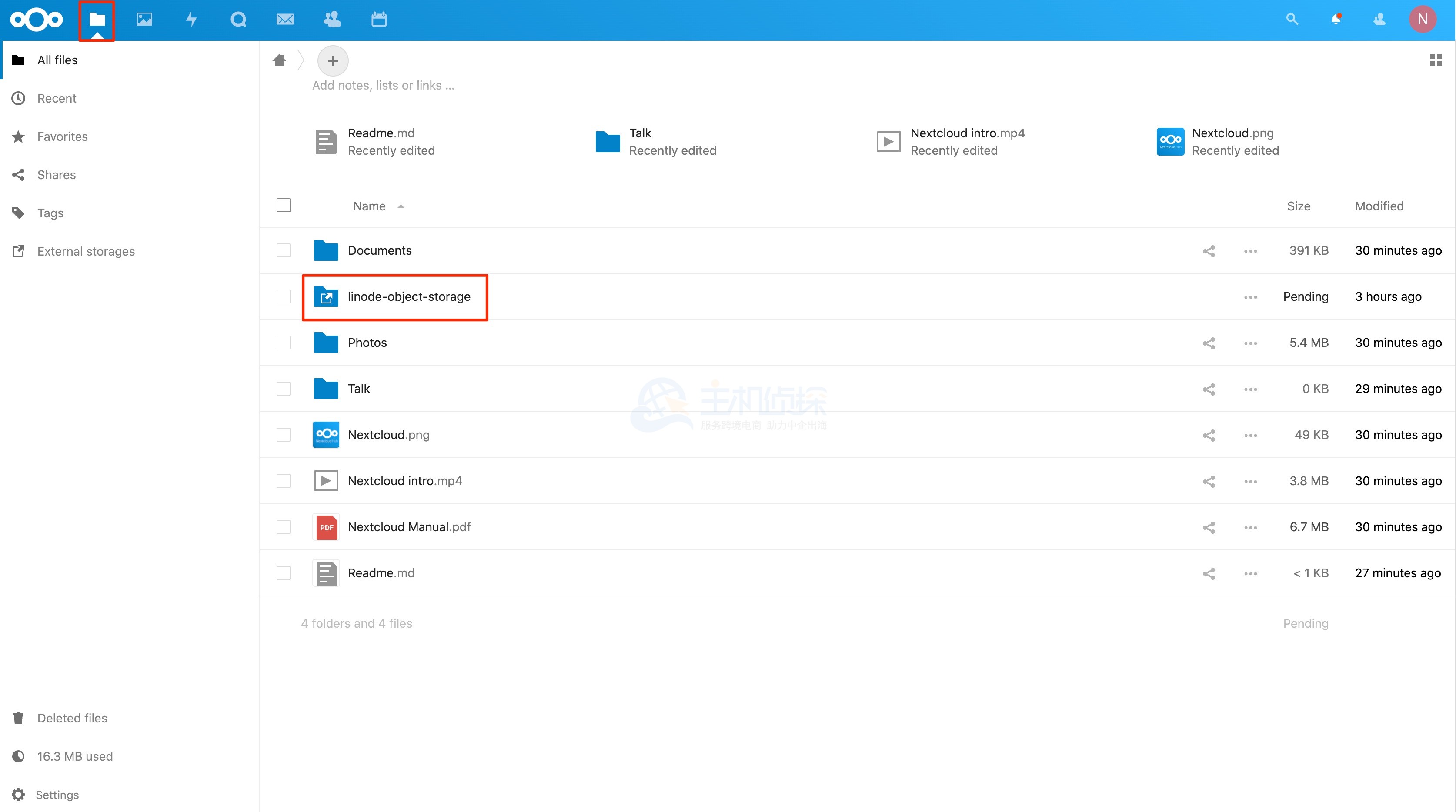
10.单击外部存储文件夹以查看其内容。您应该还看不到任何存储在那里的东西。
11.通过将文件添加到文件夹来测试外部存储安装。点击屏幕顶部面包屑区域中的+按钮,然后选择上传文件。
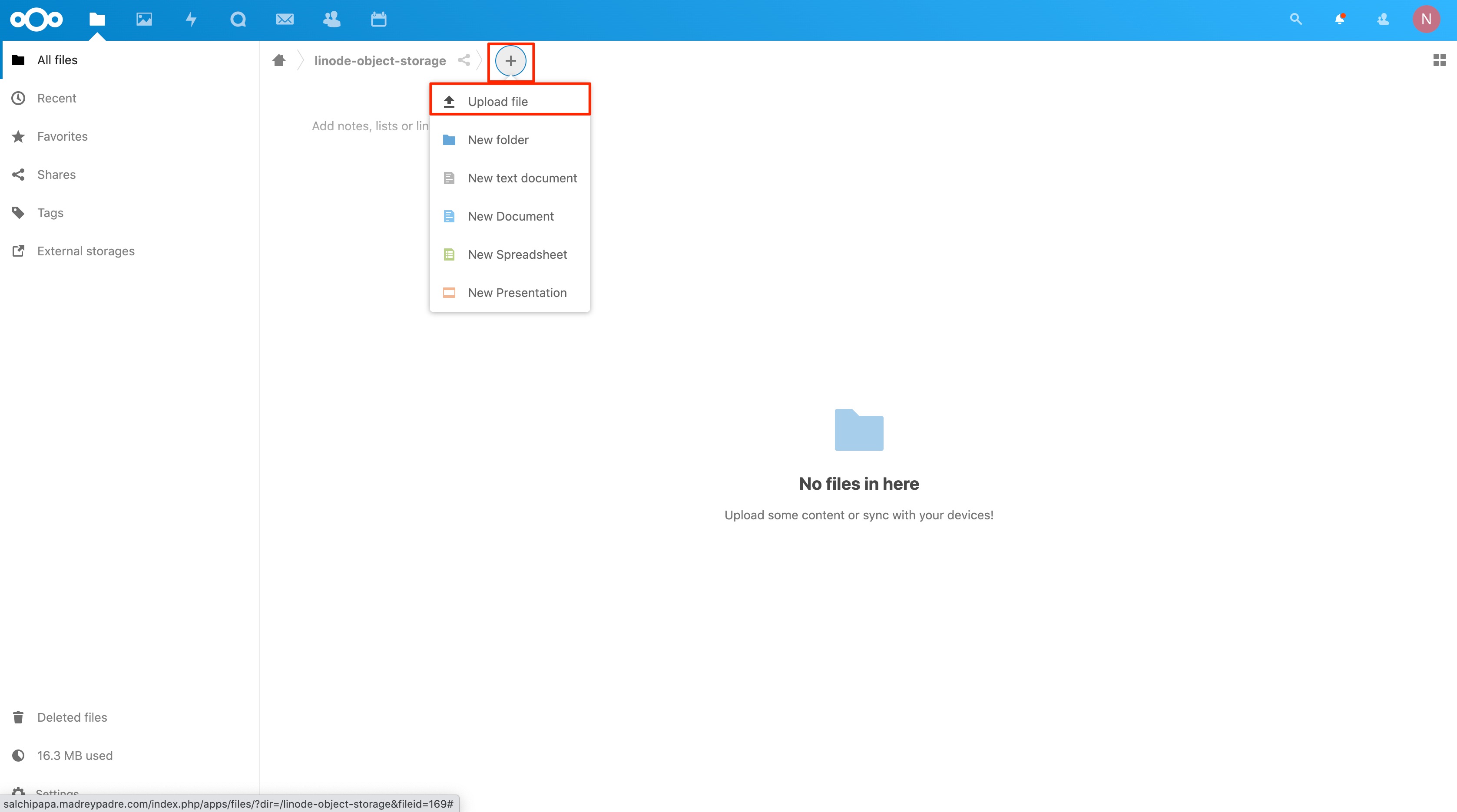
12.出现本地文件浏览器。选择一个要添加到外部存储文件夹的测试文件,然后单击“打开”。该文件出现在文件夹中。
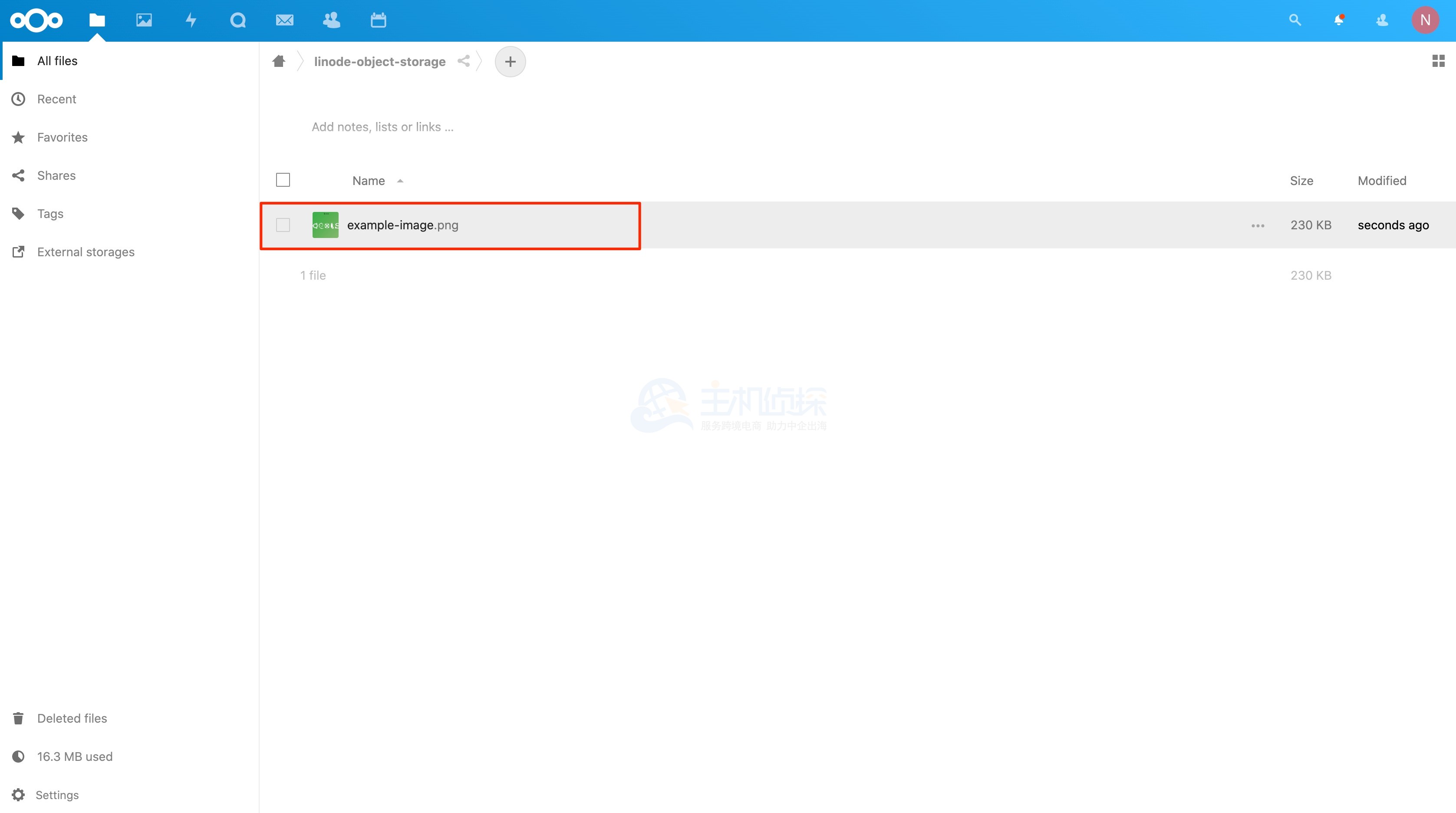
更多教程:[Linode教程](/#)"
松果号 作者:松果号原创文章,如若转载,请注明出处:https://www.6480i.com/archives/107093.html
